Ако обичате да играете игра като PUBG, но не разполагате с най-мощния и не най-новия компютър или лаптоп, вероятно сте се сблъскали с проблеми в играта. Това може да са различни сривове или замръзвания. Ако изпитвате такива проблеми, трябва да знаете, че можете да се опитате да ги разрешите.
Какво е необходимо, за да поправите забавянето на PUBG в Windows 10
PUBG е една от най-популярните игри в жанра battle royal. Тя активно набира популярност през 2017 г. и все още показва висока активност на потребителите. Въпреки това, подобно на повечето големи игри, PUBG има своите недостатъци, като например различни бъгове, забавяния и проблеми с производителността. Да играеш игра от този жанр без плавен и бърз геймплей е много проблематично и не предизвиква най-добрите емоции сред играчите.
Забавянето или замръзването се дължат на различни причини – може да става въпрос за проблем с хардуера на компютъра, както и за неправилни настройки на операционната система. Тези съвети ще ви помогнат да конфигурирате правилно някои настройки на Windows 10 и евентуално да направите играта си по-бърза и по-приятна.
Какво можете да направите, за да поправите забавянето на PUBG
По-долу са изброени някои опции, които трябва да опитате, за да премахнете забавянето или сривовете в играта.
Актуализиране на графичните драйвери
Играта се актуализира постоянно и изисква нови версии на графичния драйвер. Винаги трябва да следите за пускането на нови актуализации на драйвери, ако искате винаги да получавате най-стабилното гейминг изживяване.
Ако нямате уменията или желанието да инсталирате драйвера сами, можете да изтеглите странични програми, които ще инсталират актуалния драйвер и ще ви уведомяват, когато излезе нова версия на драйвера.
Правилно конфигуриране на захранването на вашия компютър или лаптоп
Тази настройка е най-честата причина, която влияе на производителността на вашето устройство в Windows 10. Често повечето персонални компютри и особено лаптопите имат по подразбиране режим за пестене на енергия или балансиран режим. За да получите най-добрата производителност в игрите, трябва да поставите „режим на висока производителност“.
Ако искате да направите това, трябва да следвате следните стъпки:
- Най-напред щракнете с десния бутон на мишката върху бутона на менюто Start и изберете „Power Options“ (Опции за захранване).
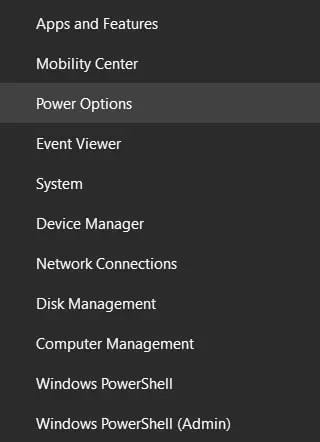
- След това щракнете върху връзката „Допълнителни настройки на захранването“ в горния десен ъгъл на прозореца.
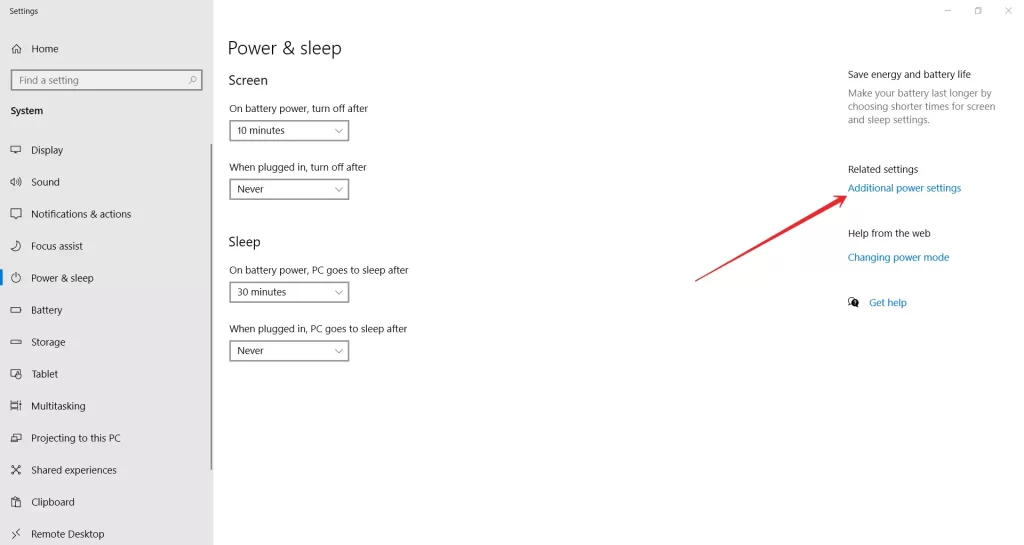
- Накрая изберете схемата за захранване „Висока производителност“ и затворете настройките.
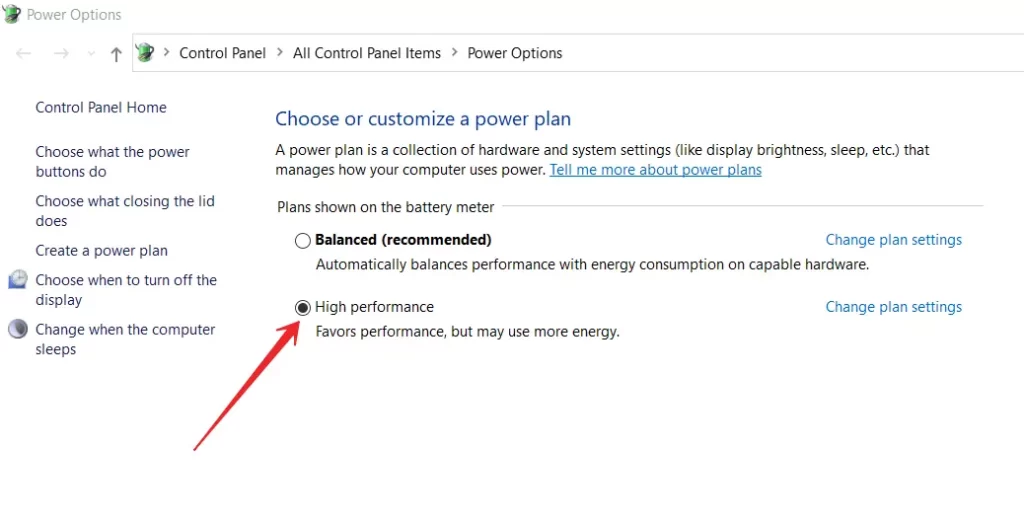
След като завършите тези стъпки, ще можете да промените настройките за захранване на вашия компютър или лаптоп.
Затваряне на активни вторични приложения
Голям брой стартирани приложения или процеси могат да доведат до по-бавна работа на компютъра. Тъй като компютърът трябва да се справя с работата на други приложения и процеси едновременно с играта.
Решението на този проблем е много просто:
- Отворете мениджъра на задачите, като натиснете „Ctrl + Shift + Esc“.
- Затворете приложенията, които не са ви необходими.
Това би трябвало да улесни работата на устройството ви.
Бавен интернет
Много често играчите търсят проблем с компютъра или настройките на играта, а основният проблем е бавният интернет или проблеми с връзката от всякакъв вид. Проверете стабилността на връзката си, преди да влезете в PUBG.
Можете дори да създадете малка онлайн игра и да проверите дали има някакви проблеми или забавяния в мрежата, като по този начин бързо ще разберете дали има проблем с интернет.
Намалете графиките и резолюцията на играта си
PUBG е игра с високи изисквания и вероятно забавянето и замръзването може да не се дължат на системата ви Windows 10, а на недостатъчната мощност на графичния ви процесор. Опитайте да намалите графичните настройки на играта и разделителната способност на екрана на играта. Това ще допринесе за стабилността и FPS, но ще влоши визуално играта ви.
Преди да регулирате графичните настройки в PUBG, трябва да знаете кой параметър за какво отговаря. Отидете в „Настройки“ и изберете раздела „Графика“, където ще видите:
- Качество – автоматично настройва качеството на графичния дисплей.
- Мащаб на екрана – управлява разделителната способност на екрана.
- Изглаждане – контролира ефекта на „накъсване“ и изглажда неравностите на картината.
- Постпроцесинг – действия по преобразуване на изображението на триизмерната сцена след момента на обработката му.
- Сенки – контролирайте качеството на сенките.
- Texture (Текстура) – контролира качеството на картографирането на текстури и рисуването на обекти.
- Ефекти – контролира качеството на ефектите от куршуми, фрагменти, вода и др.
- Листа – контролира качеството на изобразяване на листата на дърветата и храстите.
- Видимост – контролира обхвата на обектите, намиращи се в далечината (обекти, дървета, играчи и др.)
- Размазване при движение – контролира размазването на изображението при рязко движение на камерата.
- Вертикална синхронизация – ако при движение всичко трепери (размазване при движение), трябва да активирате тази функция.
Във всеки случай, ако видите, че играта се бави, опитайте се да поставите всички минимални графични настройки. Най-вероятно това ще помогне за увеличаване на FPS в играта и ще намали натоварването на вашия компютър или лаптоп. Ако обаче забавянето остане, това най-вероятно означава, че компютърът или лаптопът ви се нуждае от ъпгрейд. Най-малкото можете да опитате да поставите допълнителна платка оперативна памет. В повечето случаи това помага за премахване на някои от лагванията и замръзванията в PUBG.









